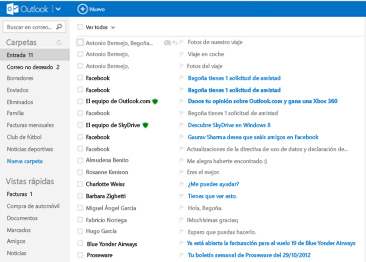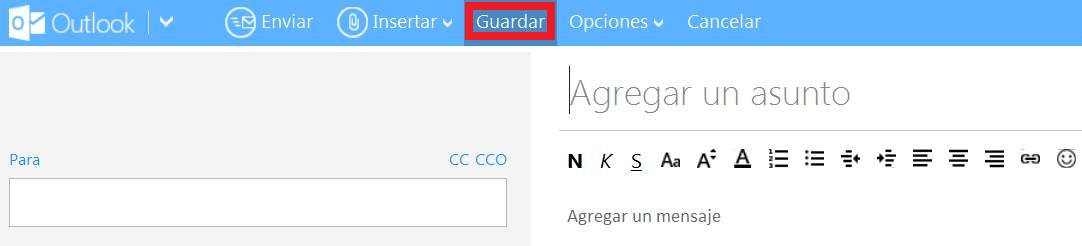Desde hace algún tiempo es posible almacenar correos en OneNote Online.
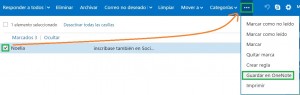 Se podrá entonces guardar un correo en OneNote sin que esto represente un inconveniente o sea eliminado de nuestra bandeja de entrada de Outlook.com.
Se podrá entonces guardar un correo en OneNote sin que esto represente un inconveniente o sea eliminado de nuestra bandeja de entrada de Outlook.com.
Así, cada vez que sea necesario, los emails que puedan ser de utilidad en nuestra casilla serán enviados a una anotación. Esto es posible mediante cualquier nota de entre las contenidas en nuestro espacio de almacenamiento en OneDrive.
Opción para almacenar correos en OneNote
Se trata de una opción de lo más interesante que nos dará la oportunidad de trasladar directamente todo el contenido de un correo a un documento de OneNote.
Así, al utilizar esta acción, no será necesario hacer una copia manual con el clásico “copy paste”.
Cómo almacenar correo en OneNote
Tal como indicamos, esta es una opción proporcionada por Microsoft y está contenida en Outlook.com. La encontraremos en el menú superior del entorno en dicho sistema.
Para llevar a cabo el almacenado debemos seleccionar el correo electrónico en cuestión o ingresar en el mismo. No funcionará sí hemos seleccionado más de un mensaje de correo de forma simultánea. Posteriormente pulsaremos el menú con forma de puntos suspensivos y, entre las opciones que se despliegan en pantalla seleccionar “Guardar en OneNote”.
En este punto debemos seleccionar en cuál de todos los blocs de notas existentes vamos a realizar el guardado. Posteriormente establecer la sección del documento en la que se almacenará o, simplemente, crear una nueva para evitar solapamientos o inconvenientes de cualquier tipo.
Terminamos así de conocer la noticia sobre la posibilidad de almacenar correos en OneNote y como realizar esta acción.